Yandex Panel- ը, որը հաճախ անվանում են Yandex. Bar, ընդլայնում է ինտերնետ զննարկչի, ինչպիսին է Internet Explorer- ը: Yandex Panel- ը լրացուցիչ գործիքագոտի է, որը նախատեսված է Yandex ծառայությունների հետ աշխատանքը ավելի հարմարավետ ու հարմարավետ դարձնելու համար: Հիմնական բանը այն է, որ կարողանաք ճիշտ կարգավորել Yandex. Bar- ը:
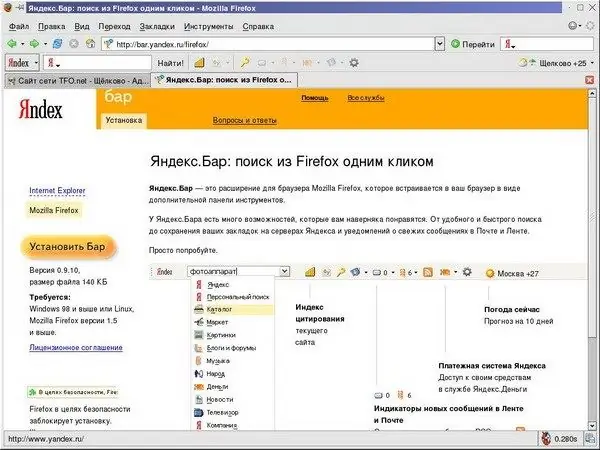
Դա անհրաժեշտ է
անձնական համակարգիչ `ինտերնետ հասանելիությամբ:
Հրահանգներ
Քայլ 1
Firefox միջնորդի վրա Yandex վահանակը վերադարձնելու համար գործարկեք այս վեբ զննարկիչը և մուտքագրեք հղումը դրա հասցեի գոտում `https://bar.yandex.ru/firefox/: Դրանից հետո կտտացրեք «Տեղադրեք Yandex. Bar» կոճակը: Դրանից հետո զննարկիչում կհայտնվի հաղորդագրություն. Թույլ տվեք տեղադրել այս ծրագիրը `կտտացնելով« Թույլատրել »կոճակին:
Քայլ 2
Երկխոսության տուփը հայտնվելուց հետո կտտացրեք «Տեղադրեք հիմա» տարբերակը: Դրանից հետո սպասեք տեղադրման ավարտին, ապա վերագործարկեք ձեր համակարգիչը:
Քայլ 3
Անհատական համակարգիչը վերագործարկելուց և վեբ զննարկիչը վերագործարկելուց հետո Yandex. Bar- ը ավտոմատ կերպով կհայտնվի գործիքագոտու տեսքով: Yandex վահանակը կտեղադրվի Firefox զննարկչի վերին մասում:
Քայլ 4
Եթե կատարված գործողություններից հետո Yandex. Bar- ը դեռ չի հայտնվում Firefox վեբ զննարկչում, հնարավոր է, որ այն անհրաժեշտ է ակտիվացնել: Դա անելու համար աջ կտտացրեք գործիքագոտի վրա գտնվող համակարգչային մկնիկը և ընտրեք պահանջվող սյունակը:
Քայլ 5
Այնուամենայնիվ, դուք կարող եք տեղադրել Yandex Panel- ը ոչ միայն Firefox զննարկչում, այլ նաև այլ զննարկիչների վրա, օրինակ `Opera, Internet Explorer կամ այլոց: Բավական է մուտքագրել bar.yandex.ru զննարկչի հասցեի տողում, և համակարգն ինքն է որոշելու, թե որ վեբ զննարկիչ ունեք և ավտոմատ կերպով կուղղորդվի պահանջվող էջին:
Քայլ 6
Դրանից հետո, բացվող էջում կտտացրեք «Տեղադրեք Yandex. Bar» կոճակը, և ամեն ինչ կկատարվի ինքնաբերաբար: Yandex Panel- ը տեղադրելուց հետո վերագործարկեք զննարկիչը և կազմաձևեք լրացուցիչ պարամետրեր:






